-
Linux 之 Ubuntu 下安装配置ARM交叉编译器(工具链)的简单整理
Linux 之 Ubuntu 下安装配置ARM交叉编译器(工具链)的简单整理
目录
Linux 之 Ubuntu 下安装配置ARM交叉编译器(工具链)的简单整理
一、简单介绍
Linux/Ubuntu 开发的一些知识整理,方便后期遇到类似的问题,能够及时查阅使用。
本节介绍,在 Ubuntu 中配置共享文件中遇到的问题整理,主要是在安装 VMware Tools 、和 mnt/hgfs 文件夹下不显示共享文件夹的问题的处理方式,其中也包括了如何配置共享文件的步骤简单整理 。如果有不足之处,欢迎指出,或者你有更好的方法,欢迎留言。
Linux,全称GNU/Linux,是一种免费使用和自由传播的类UNIX操作系统,其内核由林纳斯·本纳第克特·托瓦兹于1991年10月5日首次发布,它主要受到Minix和Unix思想的启发,是一个基于POSIX的多用户、多任务、支持多线程和多CPU的操作系统。它能运行主要的Unix工具软件、应用程序和网络协议。它支持32位和64位硬件。Linux继承了Unix以网络为核心的设计思想,是一个性能稳定的多用户网络操作系统。Linux有上百种不同的发行版,如基于社区开发的debian、archlinux,和基于商业开发的Red Hat Enterprise Linux、SUSE、Oracle Linux等。
Ubuntu是一个以桌面应用为主的Linux操作系统,其名称来自非洲南部祖鲁语或豪萨语的“ubuntu"一词,意思是“人性”“我的存在是因为大家的存在",是非洲传统的一种价值观。Ubuntu基于Debian发行版和Gnome桌面环境,而从11.04版起,Ubuntu发行版放弃了Gnome桌面环境,改为Unity。从前人们认为Linux难以安装、难以使用,在Ubuntu出现后这些都成为了历史。Ubuntu也拥有庞大的社区力量,用户可以方便地从社区获得帮助。 [1] 自Ubuntu 18.04 LTS起,Ubuntu发行版又重新开始使用GNOME3桌面环境。

案例操作环境:
1、windows 10
2、ubuntu 16.04
二、下载 arm 交叉编译安装工具包,并安装到虚拟机中
1、在 Linaro 官网下载相关的 arm 交叉编译安装工具包
官网:Accelerating deployment of Arm-based solutions | Linaro

2、展开官网的 Resources - Downloads,点击进入

3、点击进入下载界面,对应的查找下载
网址:Builds & Downloads | Linaro

4、或者根据下面网址,下载发布版,这里下载的 4.9-2017.01,安装的是 64 位 Ubuntu,所以选择 x86_64的下载
发布版网址:Linaro Releases
4.9-2017.01 版本的下载网址:Linaro Releases

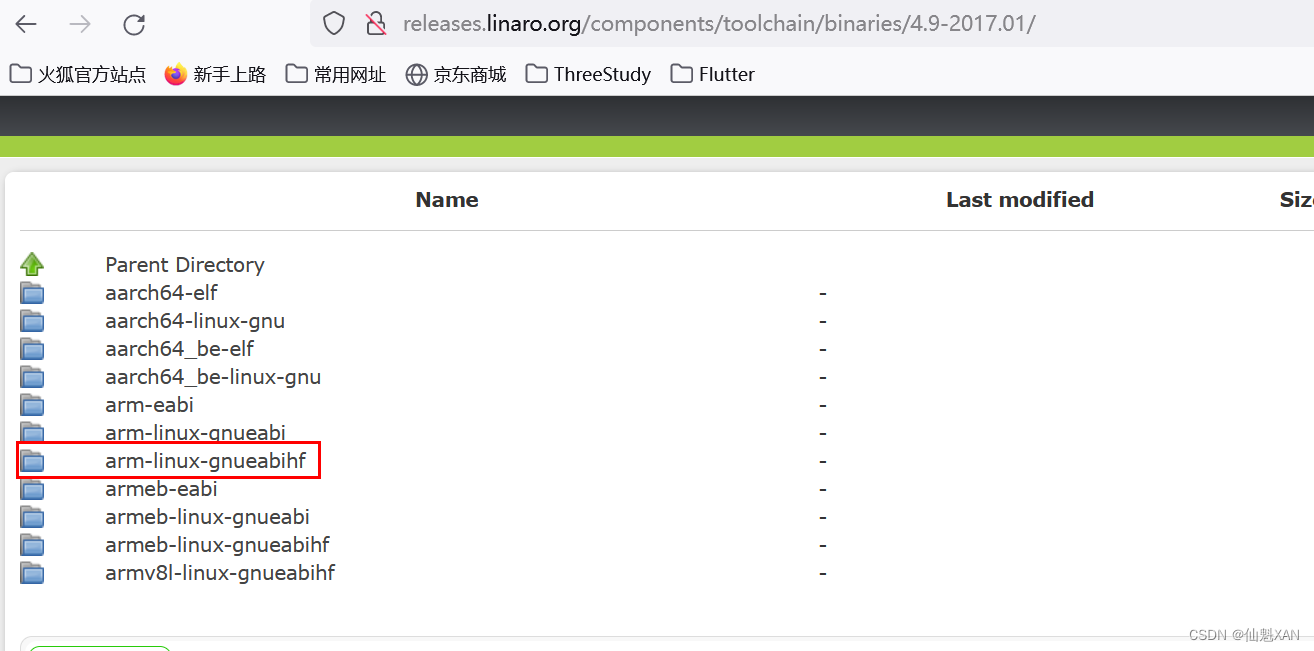
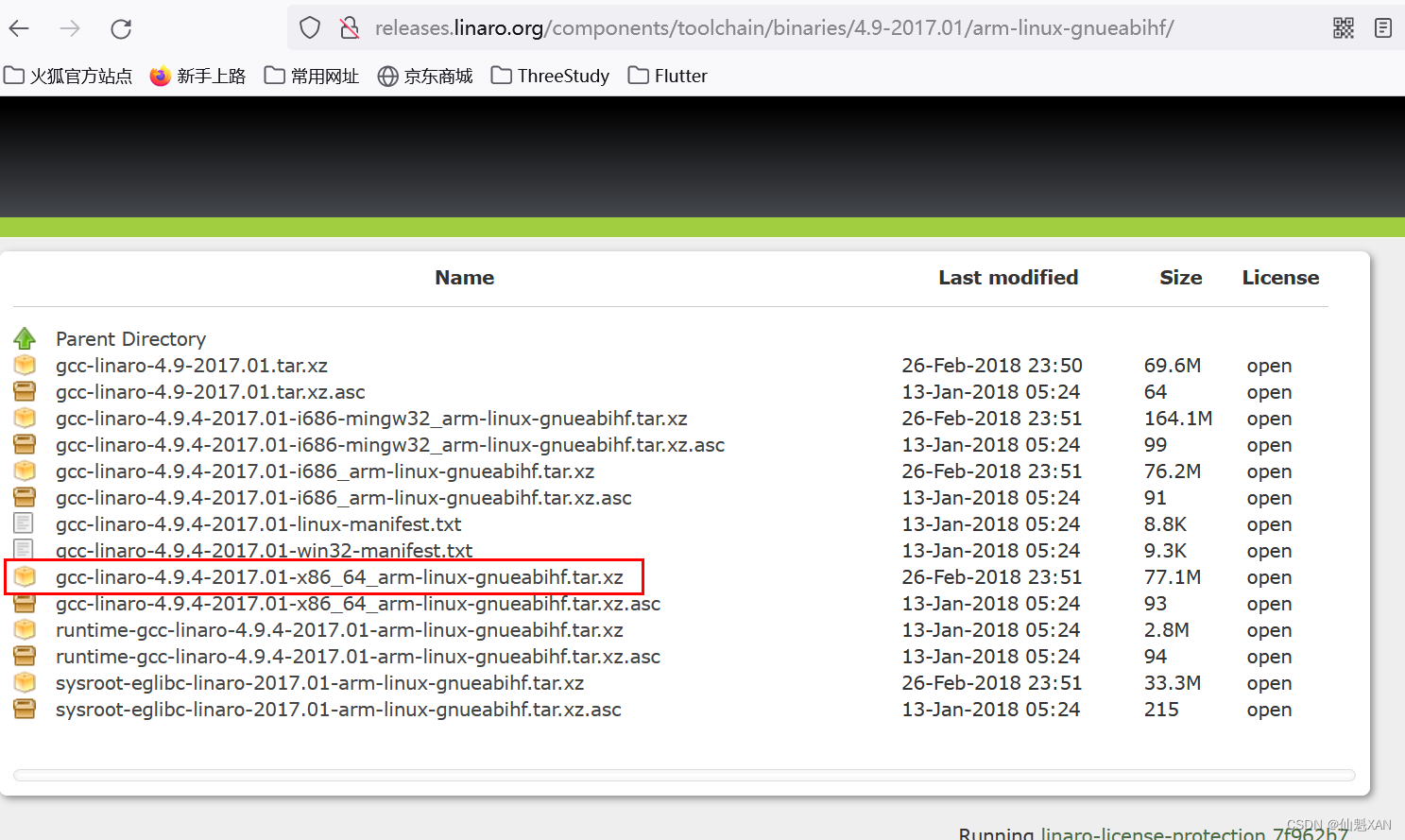
5、把下载好的文件添加到 Ubuntu 中,首先放在共享文件夹中
这里使用的是 VMware Tools 共享文件夹的方式,参考博文:Linux 问题之 Ubuntu 配置共享文件夹实现步骤、以及安装 VMware Tools 时文件夹为空/共享文件不显示问题的简单解决方法
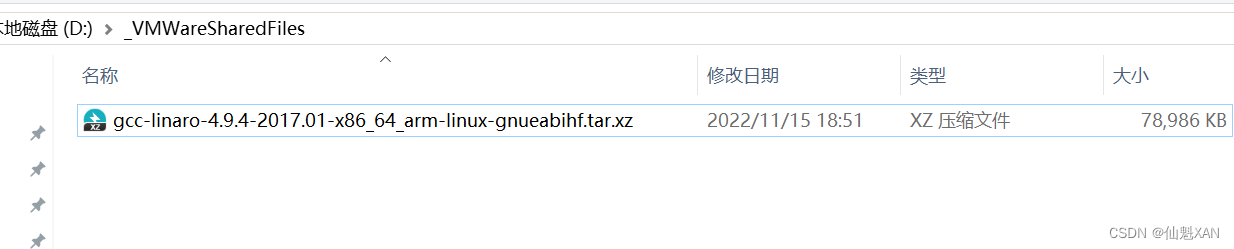
6、然后,打开虚拟机,在 mnt/hgfs/_VMWareSharedFiles 可以看见 arm 交叉编译安装包

7、查看 usr/local 目录下有没 arm 文件夹


8、没有 arm 文件夹的话,新建一个 arm 文件夹
命令:sudo mkdir /usr/local/arm
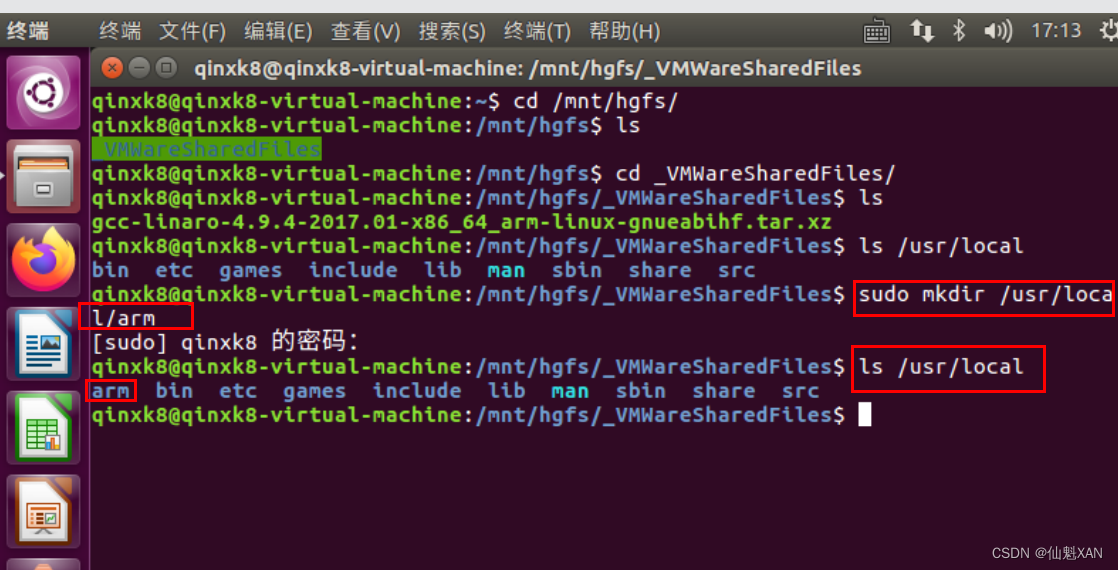
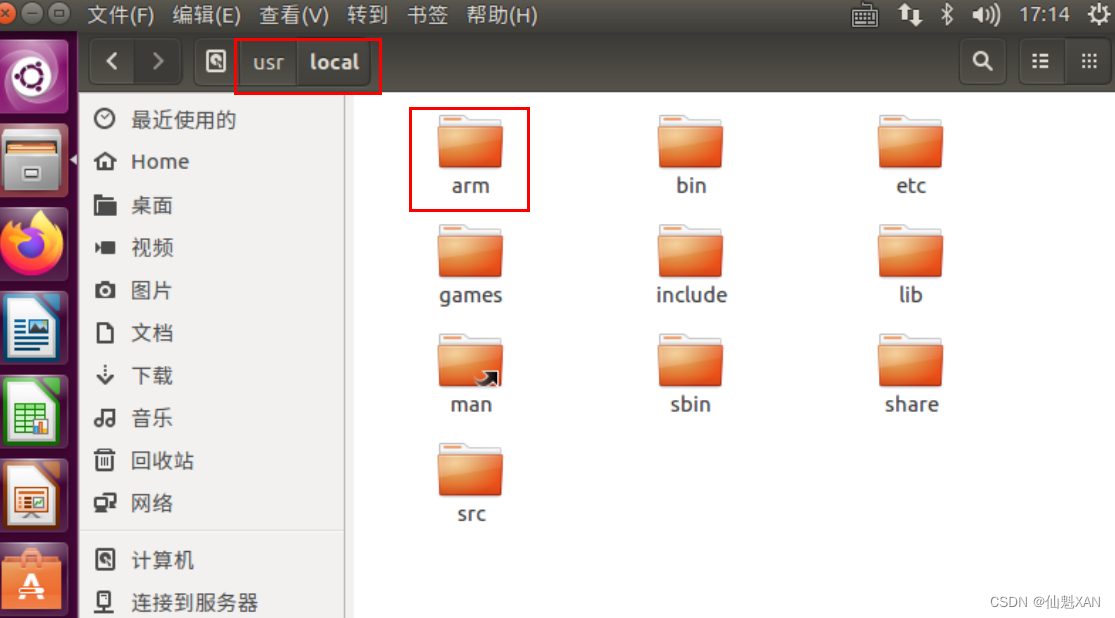
9、把 arm 交叉编译安装包,拷贝到 /usr/local/arm 文件夹下
命令: sudo cp gcc-linaro-4.9.4-2017.01-x86_64_arm-linux-gnueabihf.tar.xz /usr/local/arm/
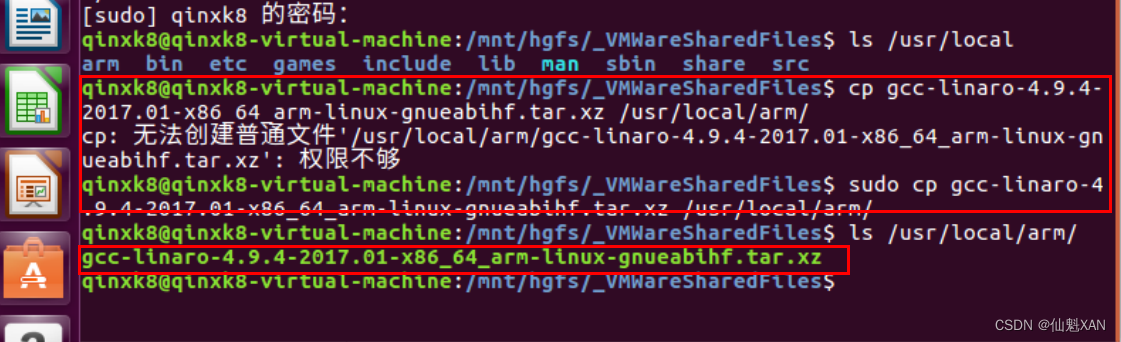
10、切换文件夹到 /usr/local/arm,解压 /usr/local/arm 文件夹下的 arm 交叉编译安装包
文件夹切换命令:cd /usr/local/arm/
解压命令:sudo tar -vxf gcc-linaro-4.9.4-2017.01-x86_64_arm-linux-gnueabihf.tar.xz
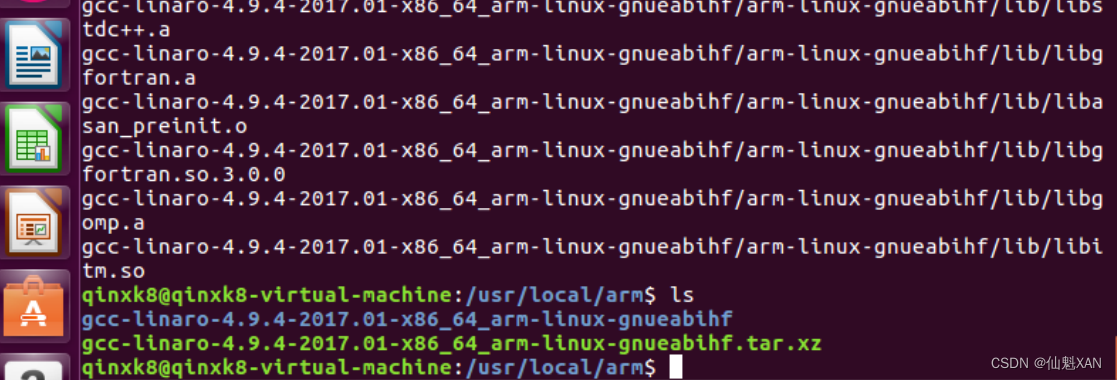

11、把解压后的 bin 文件夹路径,添加到/etc/profile 中,目的是为了将交叉编译器的命令添加到全局变量,可以在终端中打开添加,也可以 gedit 打开文件夹添加
添加内容:export PATH=$PATH:/usr/local/arm/gcc-linaro-4.9.4-2017.01-x86_64_arm-linux-gnueabihf/bin

12、如果没有权限修改 可以修改权限,然后进行修改
修改文件读写权限:sudo chmod 777 profile
修改文件读写权限立即生效:source profile

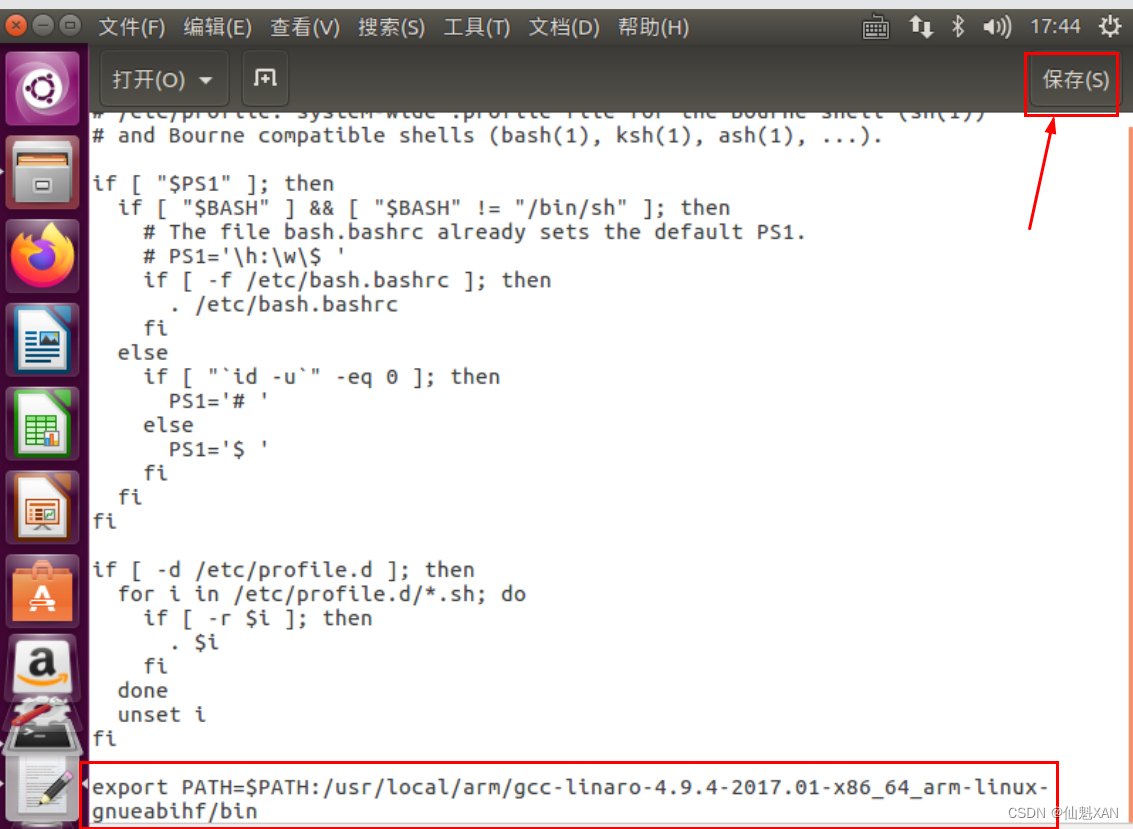
13、重启一下虚拟机

14、重启后,Ctrl+Alt+T 打开终端,输入命令 arm-linux-gnueabihf-gcc -v,如下,表面安装成功了

-
相关阅读:
JAVA设计模式第七讲:设计模式在 Spring 源码中的应用
【C++】C++异常
Springboot考勤管理系统30gu6计算机毕业设计-课程设计-期末作业-毕设程序代做
T Chat 第九期「 李泽磊 - 我在百度做阅读器 」9 月 1 日晚 8 点开播
java 多态
[附源码]计算机毕业设计右脑开发教育课程管理系统Springboot程序
63页PPT丁玉婕事件下载查看攻略
rh358 004 bind反向,转发,主从,各种资源记录 unbound ansible部署bind unbound
centos 安装指定版本mysql、redis
大二Web课程设计——张家界旅游网站设计与实现(HTML+CSS+JavaScript)
- 原文地址:https://blog.csdn.net/u014361280/article/details/127902486